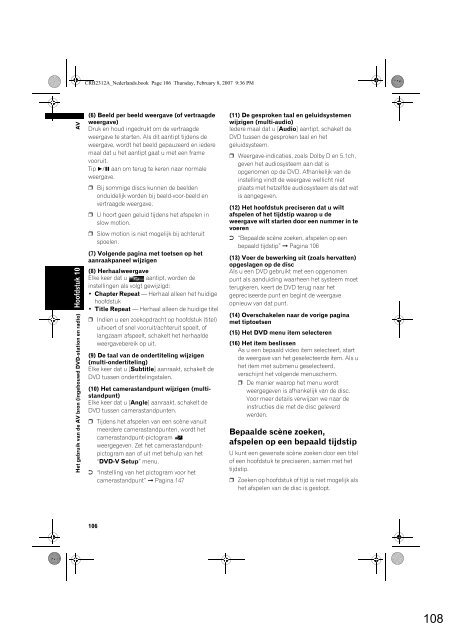Pioneer AVIC-HD3 (RU) - Software manual - néerlandais
Pioneer AVIC-HD3 (RU) - Software manual - néerlandais
Pioneer AVIC-HD3 (RU) - Software manual - néerlandais
Create successful ePaper yourself
Turn your PDF publications into a flip-book with our unique Google optimized e-Paper software.
CRB2312A_Nederlands.book Page 106 Thursday, February 8, 2007 9:36 PM<br />
Het gebruik van de AV bron (ingebouwd DVD-station en radio) Hoofdstuk 10<br />
AV<br />
(6) Beeld per beeld weergave (of vertraagde<br />
weergave)<br />
Druk en houd ingedrukt om de vertraagde<br />
weergave te starten. Als dit aantipt tijdens de<br />
weergave, wordt het beeld gepauzeerd en iedere<br />
maal dat u het aantipt gaat u met een frame<br />
vooruit.<br />
Tip aan om terug te keren naar normale<br />
weergave.<br />
❒ Bij sommige discs kunnen de beelden<br />
onduidelijk worden bij beeld-voor-beeld en<br />
vertraagde weergave.<br />
❒ U hoort geen geluid tijdens het afspelen in<br />
slow motion.<br />
❒ Slow motion is niet mogelijk bij achteruit<br />
spoelen.<br />
(7) Volgende pagina met toetsen op het<br />
aanraakpaneel wijzigen<br />
(8) Herhaalweergave<br />
Elke keer dat u aantipt, worden de<br />
instellingen als volgt gewijzigd:<br />
• Chapter Repeat — Herhaal alleen het huidige<br />
hoofdstuk<br />
• Title Repeat — Herhaal alleen de huidige titel<br />
❒ Indien u een zoekopdracht op hoofdstuk (titel)<br />
uitvoert of snel vooruit/achteruit spoelt, of<br />
langzaam afspeelt, schakelt het herhaalde<br />
weergavebereik op uit.<br />
(9) De taal van de ondertiteling wijzigen<br />
(multi-ondertiteling)<br />
Elke keer dat u [Subtitle] aanraakt, schakelt de<br />
DVD tussen ondertitelingstalen.<br />
(10) Het camerastandpunt wijzigen (multistandpunt)<br />
Elke keer dat u [Angle] aanraakt, schakelt de<br />
DVD tussen camerastandpunten.<br />
❒ Tijdens het afspelen van een scène vanuit<br />
meerdere camerastandpunten, wordt het<br />
camerastandpunt-pictogram<br />
weergegeven. Zet het camerastandpuntpictogram<br />
aan of uit met behulp van het<br />
“DVD-V Setup” menu.<br />
➲ “Instelling van het pictogram voor het<br />
camerastandpunt” ➞ Pagina 147<br />
(11) De gesproken taal en geluidsystemen<br />
wijzigen (multi-audio)<br />
Iedere maal dat u [Audio] aantipt, schakelt de<br />
DVD tussen de gesproken taal en het<br />
geluidsysteem.<br />
❒ Weergave-indicaties, zoals Dolby D en 5.1ch,<br />
geven het audiosysteem aan dat is<br />
opgenomen op de DVD. Afhankelijk van de<br />
instelling vindt de weergave wellicht niet<br />
plaats met hetzelfde audiosysteem als dat wat<br />
is aangegeven.<br />
(12) Het hoofdstuk preciseren dat u wilt<br />
afspelen of het tijdstip waarop u de<br />
weergave wilt starten door een nummer in te<br />
voeren<br />
➲ “Bepaalde scène zoeken, afspelen op een<br />
bepaald tijdstip” ➞ Pagina 106<br />
(13) Voer de bewerking uit (zoals hervatten)<br />
opgeslagen op de disc<br />
Als u een DVD gebruikt met een opgenomen<br />
punt als aanduiding waarheen het systeem moet<br />
terugkeren, keert de DVD terug naar het<br />
gepreciseerde punt en begint de weergave<br />
opnieuw van dat punt.<br />
(14) Overschakelen naar de vorige pagina<br />
met tiptoetsen<br />
(15) Het DVD menu item selecteren<br />
(16) Het item beslissen<br />
As u een bepaald video item selecteert, start<br />
de weergave van het geselecteerde item. Als u<br />
het item met submenu geselecteerd,<br />
verschijnt het volgende menuscherm.<br />
❒ De manier waarop het menu wordt<br />
weergegeven is afhankelijk van de disc.<br />
Voor meer details verwijzen we naar de<br />
instructies die met de disc geleverd<br />
werden.<br />
Bepaalde scène zoeken,<br />
afspelen op een bepaald tijdstip<br />
U kunt een gewenste scène zoeken door een titel<br />
of een hoofdstuk te preciseren, samen met het<br />
tijdstip.<br />
❒ Zoeken op hoofdstuk of tijd is niet mogelijk als<br />
het afspelen van de disc is gestopt.<br />
106<br />
108